Apple выпустила программное обеспечение HomePod версии 16.3 в январе 2023 года, которое привносит ряд новых функций в линейку HomePod, включая возможность включать фоновые звуки в автоматизации. В этой статье объясняется, как это сделать.

Выход программного обеспечения Apple HomePod версии 16.3 добавляет ряд новых функций в новые и существующие HomePod, которые определенно стоит изучить.
Обновление активирует датчики температуры и влажности как для HomePod второго поколения, так и для HomePod mini, добавляет возможность настраивать повторяющиеся автоматизации с помощью Siri и включает переработанные фоновые звуки, которые можно добавлять в сценарии, автоматизации и будильники.
Apple заявляет, что новые фоновые звуки были переработаны, чтобы звучать более объемно, поэтому их стоит послушать. Доступные фоновые звуки включают: Камин, Лес, Ночь, Океан, Дождь, Ручей и Белый шум.
Давайте посмотрим, как фоновые звуки работают с автоматизациями. Убедившись, что программное обеспечение вашего HomePod обновлено, вы можете настроить автоматизацию для использования одного из новых, более объемных фоновых звуков следующим образом.
Как использовать фоновые звуки HomePod в автоматизациях
- В приложении «Дом» на вашем iPhone или iPad нажмите вкладку «Автоматизация», затем нажмите «+» в правом верхнем углу интерфейса.
- Нажмите «Добавить автоматизацию».
- Выберите событие, которое послужит триггером для этой автоматизации.
- На следующем экране настройте параметры события, затем нажмите «Далее».
- Выберите сценарий или аксессуары для включения в эту автоматизацию, затем нажмите «Далее». Если вы выбираете сценарий, убедитесь, что он включает HomePod. Если вы выбираете аксессуары, убедитесь, что хотя бы один из них — HomePod.
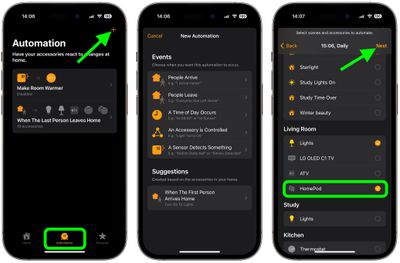
- На следующем экране дайте название своей автоматизации. Затем в разделе «Медиа» нажмите «Аудио», затем выберите «Выбрать аудио…».
- Нажмите «Фоновые звуки», выберите нужный на следующем экране, затем нажмите «Готово».
- Дважды нажмите «Назад», чтобы вернуться в меню параметров автоматизации, затем нажмите «Готово».
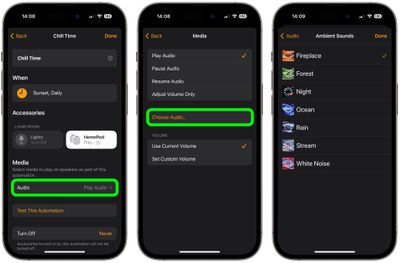
Ваша автоматизация с объемным фоновым звуком теперь настроена. Вы можете изменить или удалить автоматизацию в любое время со вкладки «Автоматизация» в приложении «Дом».

















